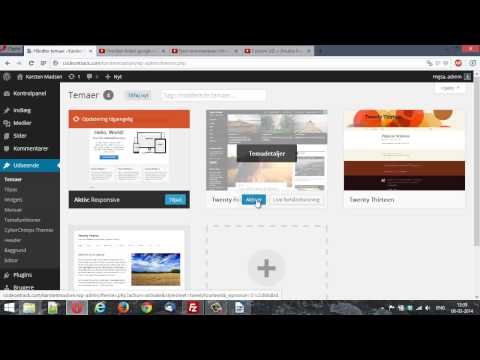Ofte er standardindstillingerne for udseende ikke nok for brugere af Windows-operativsystemer. Mens det er ligetil at ændre temaet i XP, har Vista problemer med at beskytte systemfiler.

Nødvendig
- - Vista Glazz;
- - Vista Visual Master;
- - Tage ejerskab.
Instruktioner
Trin 1
Download Vista Visual Master. Installer det efter instruktionerne fra installationsprogrammet, efter at du tidligere har accepteret vilkårene i licensaftalen. Download og installer desuden flere små hjælpeprogrammer: Vista Glazz (hvis dit operativsystem er 32-bit, er versionerne til SP1 og SP2 også forskellige) og Takeownership (henholdsvis Windows-version).
Trin 2
Start VistaGlazz, klik på ikonet yderst til venstre og derefter Patch-filer. Vent et stykke tid, og genstart derefter computeren, som systemet beder om.
Trin 3
Kopier mappen ved hjælp af menuen med højre museknap med temaet, den samme som.msstyle-filen er placeret. Åbn dit lokale drev og derefter Windows-mappen. Gå til ressourcer og temaer-biblioteket, indsæt den kopierede mappe der.
Trin 4
Højreklik på området uden genveje i tabellen, vælg "Tilpas". I menuen, der vises, skal du vælge indstillingerne for vinduernes farve og udseende, vælge "Åbn egenskaber for det klassiske udseende for at vælge andre muligheder." Du har to Windows Aero-temaer, klik på ovenstående og anvend ændringerne.
Trin 5
Gå til systemets kontrolpanel, indstil den klassiske visning i indstillingerne, filplaceringen på listen og i kontoindstillingerne, deaktiver kontrol i kontoindstillingerne. Genstart din computer.
Trin 6
Kør InstallTakeOwnership-filen fra TakeOwnership-arkivet. For at gøre dette skal du åbne den ved hjælp af arkiveringsprogrammet og dobbeltklikke på venstre museknap på det ønskede element.
Trin 7
Lav en sikkerhedskopi af browsui.dll- og shell32.dll-filerne ved at gå til Sistem 32-mappen i Windows-mappen. Dette er nødvendigt for at kunne gendanne systemfiler fra den tilstand, der er ændret af programmet.
Trin 8
Mens du er i samme bibliotek, skal du højreklikke på browsui.dll-filen og udføre handlingen Tag ejerskab, derefter åbne menuen Egenskaber for denne fil og gå til fanen Sikkerhed. Klik på knappen "Skift" og derefter i menuen "Administrator", markere afkrydsningsfelterne for alle de punkter, hvor der står "Tillad …", anvend ændringerne.
Trin 9
Højreklik på browsui.dll-filen igen, vælg Egenskaber, vælg fanen Sikkerhed og derefter Avancerede indstillinger. Åbn fanen "Udvidelser", klik på knappen "Skift", vælg "Administratorer" på listen og anvend ændringerne.
Trin 10
Gentag alle ovenstående trin for shell32.dll-filen, genstart computeren.
Trin 11
Efter indlæsning af operativsystemet skal du gå til "Tilpasning", justere indstillingerne i menuen "Farve og udseende af vinduer", der passer til dig.